7 tolle Funktionen der neuen finanzblick:App für Android
Alles neu im neuen Jahr? Wir nutzen noch die letzten Tage von 2017 und starten jetzt schon mal neu! finanzblick:App für Android ist ab sofort in einem komplett neuen Design und mit einer verbesserten Bedienung verfügbar. Für alle, die jetzt schon begeistert aufschreien, aber auch für diejenigen, die eigentlich Angst vor Veränderung haben, zeigen wir nun 7 tolle Funktionen, die garantiert allen Freudentränen in die Augen treiben werden.
1. Schwarz, weiß oder blau?
Uns erreicht oft der Wunsch nach einem hellen Design. Diesem Wunsch kommen wir nun nach und liefern die finanzblick:App für Android gleich in 3 Farb-Designs aus. Unter Einstellungen > Allgemein > Farbschema stellen Sie das gewünschte Design ein. Mit einem Neustart der App aktivieren Sie die Änderung.
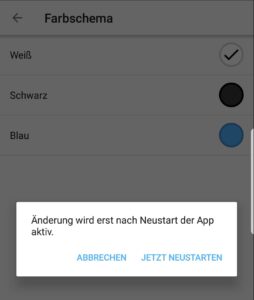
2. Umsatzabfrage von einzelnen Konten
Manchmal ist weniger einfach mehr, deshalb haben wir die Kontenliste komprimiert und den Abruf der einzelnen Konten vereinfacht. So haben Sie ab sofort noch mehr Konten auf einmal im Blick.
Um einzelne Konten abzufragen, schieben Sie das jeweilige Konto nach rechts und tippen Sie dann auf den Aktualisieren-Button.
Noch schneller und einfacher geht es mit dem Autobanking von finanzblick. Damit haben Sie nicht nur immer die aktuellsten Buchungen in Ihrer App, Sie sichern Ihre Buchungen auch.
3. So sortieren Sie Ihre Buchungen
Wer kennt das nicht? Die Suche nach bestimmten Buchungen… oder den Wunsch nach einer simplen Übersicht über z.B. alle Abbuchungen vom Stromanbieter. Eine Sortierfunktion für Buchungen wurde oft vermisst. Mit der neuen finanzblick:App für Android können Sie Ihre Buchungen nun nach Datum, Empfänger, Betrag oder Kategorie sortieren. Die Funktion gibt es für einzelne Konten und natürlich kontenübergreifend für Konto-Gruppen.
Um Ihre Buchungen zu sortieren, wählen Sie bitte zunächst das entsprechende Konto bzw. die gewünschte Kontogruppe aus. Tippen Sie dann oben rechts auf das 3-Punkte-Menü und wählen Sie unter „Buchungen sortieren“ das Kriterium aus, nach dem finanzblick Ihre Buchungen sortieren soll.
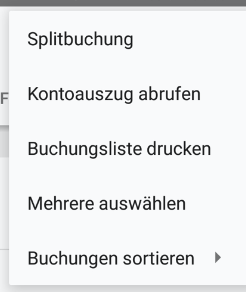
Datum:Das ist die altbekannte Darstellung der Buchungsliste.
Empfänger: Ihre Buchungen werden von A bis Z sortiert.
Betrag: Die Liste fängt mit dem höchsten Betrag an.
Kategorie: Buchungen werden nach Kategorien gruppiert.
Tippen Sie z.B. dann erneut auf das Kriterium „Empfänger“ wird die Ergebnisliste umgekehrt und von Z bis A angezeigt.
4. Dafür brauchen Sie keinen DeLorean
Kurze Reise in die Vergangenheit Ihrer Ausgaben ist nun tatsächlich nur einen Swipe entfernt. finanzblick zeigt Ihnen jetzt noch schneller, wohin Ihr Geld Monat für Monat geht. Swipen Sie durch Ihre Auswertungs-Zeiträume, wie durch Ihre Fotos. So sehen Sie noch schneller, ob Ihre Ausgaben z.B. im letzten Monat im Vergleich zum aktuellen Monat höher oder niedriger waren und wo eventuell noch Optimierungsbedarf besteht.
Rufen Sie dazu einfach die gewünschte Auswertung auf, wählen Sie aus auf welcher Basis (wöchentlich, monatlich, jährlich) finanzblick Ihre Ausgaben auswerten soll und swipen Sie nach rechts, um die Auswertung Ihrer Ausgaben in der Vergangenheit zu sehen.
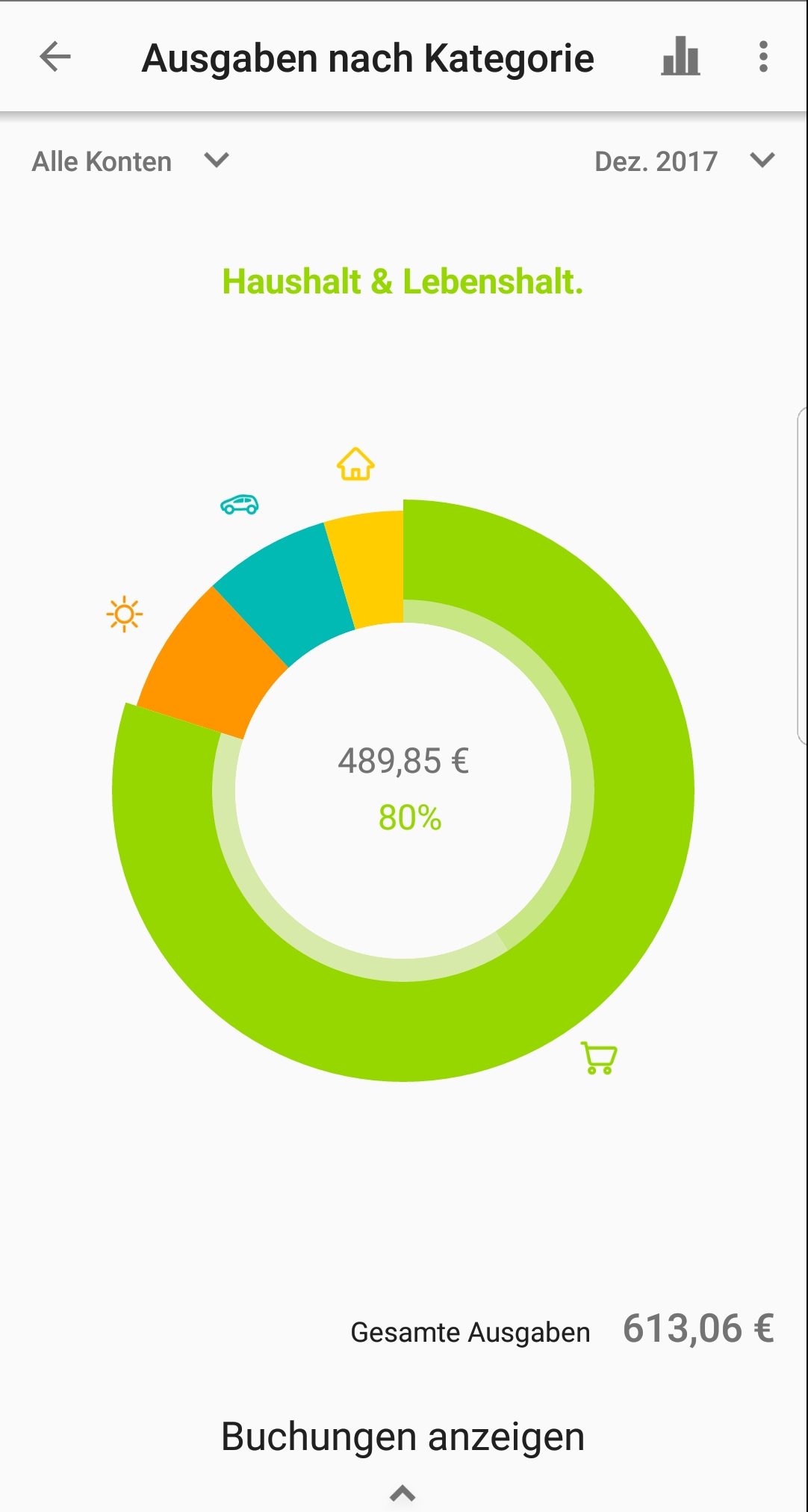 .
. 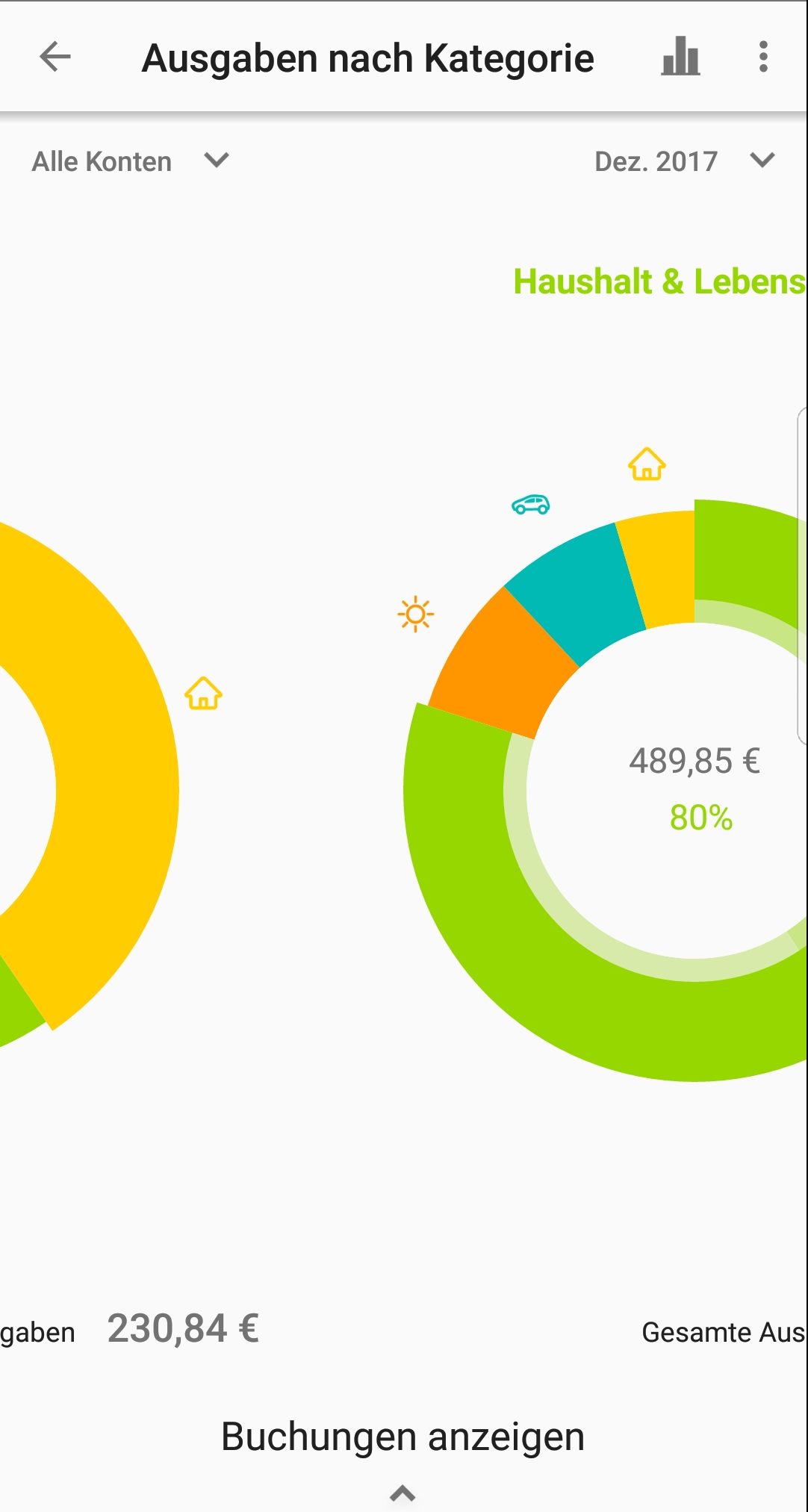 .
. 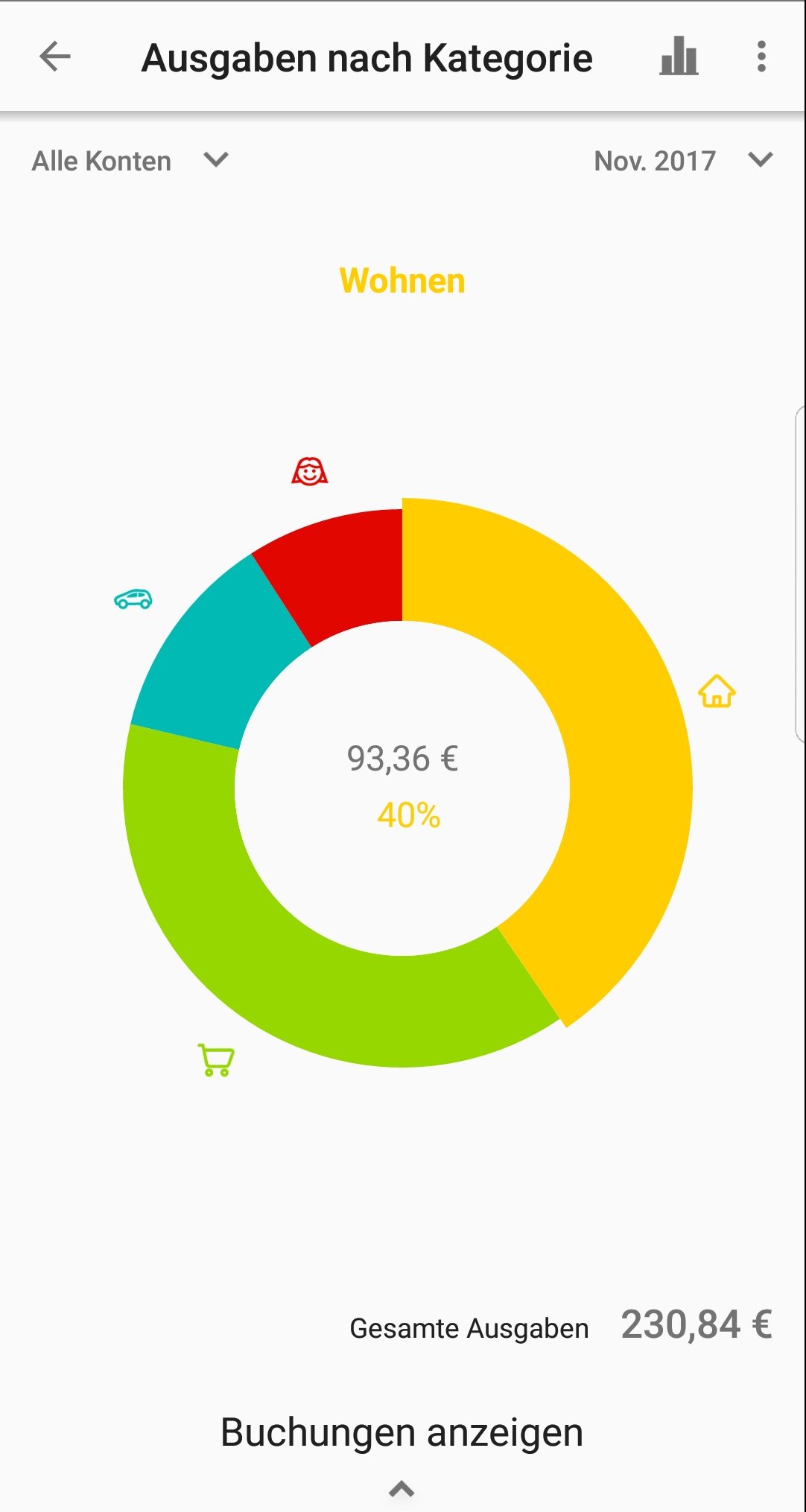
5. Zeiträume noch einfach auswählen
Auswertungszeiträume können jetzt noch einfacher ausgewählt und verändert werden: Soll nur ein Zeitpunkt, z.B. der letzte Monat, ausgewählt werden, tippen Sie diesen einfach an. Um Ihre Auswahl zu bestätigen, tippen Sie einfach entweder erneut auf den ausgewählten Zeitraum oder einfach auf die Auswertung selbst.
Möchten Sie eine bestimmte Auswertung z.B. über mehrere Monate sehen, dann tippen Sie auf den Startmonat und ziehen Sie Ihren Finger zum gewünschten Endmonat.
Ist die Auswertung bereits für einen bestimmten Zeitraum und Sie möchten z.B. einen Monat hinzufügen, geht das natürlich auch. Tippen Sie zunächst den derzeitigen Endzeitpunkt der Auswertung und ziehen Sie Ihren Finger dann zum neuen Endzeitpunkt. Das funktioniert natürlich auch in die andere Richtung.
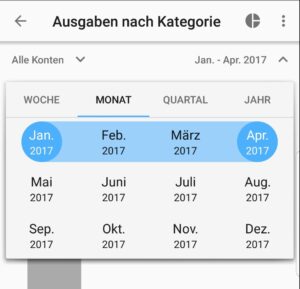
6. Sicher ist sicher
Da es sich beim Online-Banking um sehr sensible Daten handelt und Sie mit finanzblick zu 100% ein gutes Gefühl haben sollen, sind wir beim Redesign der App auf Ihren Wunsch nach einem Abmelde-Button eingegangen. Ab sofort können Sie sich auch für Sie sichtbar von finanzblick abmelden und die App mit einem guten Gefühl schließen.
7. Oldie but Goldie
Die Sicherheit Ihrer Daten hat bei uns die höchste Priorität. Damit diese jedoch gewährleistet ist, müssen Sie ein Teil unseres Sicherheitsteams werden. Wählen Sie ein starkes Passwort und achten Sie bitte auch drauf, dass finanzblick gesperrt ist, wenn Sie die App nicht nutzen.
Natürlich wissen wir, dass es es nervig ist, ständig sein Passwort eingeben zu müssen, wenn man grad mal kurz etwas in einer anderen App nachschauen möchte. Daher überlassen wir Ihnen die Entscheidung, ob sich Ihr finanzblick nach einer, nach drei oder doch erst nach fünf Minuten automatisch sperrt.
Unter Einstellungen > Sicherheit können Sie mit uns zur Sicherheit Ihrer Daten beitragen.
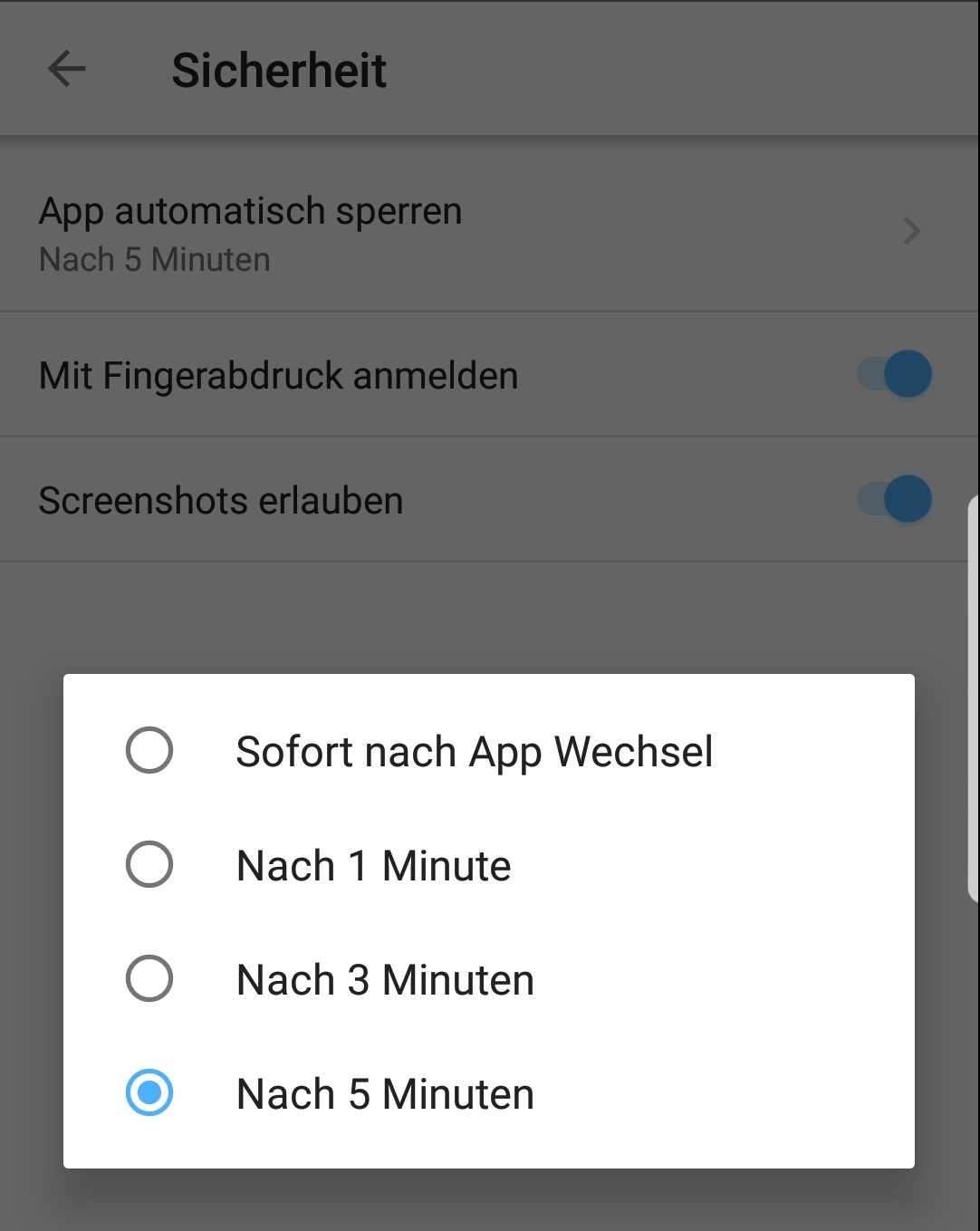
DANKE!
Vielen Dank für Ihr Feedback und Ihre Verbesserungsvorschläge. So helfen Sie uns finanzblick zu optimieren. Ein besonderer Dank geht an unsere engagierten Beta-Tester, die das neue Design der App auf Herz und Nieren geprüft haben und uns somit bei der Verbesserung von finanzblick unterstützt haben!
Wir freuen uns auf Ihre Bewertungen im Google Play Store. Vermissen Sie etwas in der neuen finanzblick:App für Android? Dann kontaktieren Sie uns. Wir freuen uns auf Ihr Feedback!
PS: In Q1 planen wir das Redesign von finanzblick:App für iOS und Windows. Danach machen wir weiter mit finanzblick:Web.
Jetzt die neuen Funktionen ausprobieren
Kategorien So geht's